Wie man eine Facebook-Story erstellt

Facebook-Geschichten machen viel Spaß. Hier erfahren Sie, wie Sie eine Story auf Ihrem Android-Gerät und Computer erstellen können.
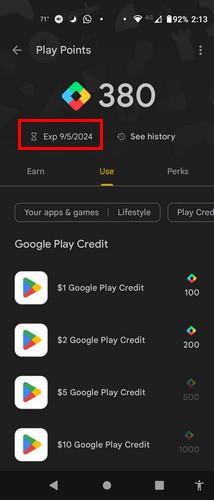
Wenn Sie eine App bei Google Play kaufen, sammeln Sie Google Play-Punkte. Diese Punkte summieren sich und mit der Zeit können Sie sie für verschiedene Dinge verwenden, z. B. für den Kauf einer anderen App oder den Erhalt von Rabatten. Aber wie können Sie wissen, ob Sie genug haben, um eine App kostenlos zu bekommen? Lesen Sie weiter, um zu erfahren, wie Sie überprüfen können, wie viele Google Play-Punkte Sie haben und wie Sie diese verwenden können. Außerdem erfahren Sie, was Sie tun können, wenn Sie Probleme mit der Verwendung Ihrer Play-Punkte haben.
Überprüfen Sie Ihre Google Play-Punkte, um kostenlose Inhalte zu erhalten
Google Play-Punkte ähneln den Punkten, die Sie in einem Prämienprogramm sammeln würden. Je mehr Sie haben, desto bessere Dinge können Sie bekommen. Google sendet Ihnen Benachrichtigungen, in denen Sie darüber informiert werden, dass Sie Ihre Punkte verwenden können. Sie sind jedoch nicht verpflichtet, sie sofort zu verwenden. Je länger Sie warten, desto mehr Punkte können Sie erhalten. Stellen Sie sicher, dass Sie nicht zu lange warten, da die Punkte ein Ablaufdatum haben.
Sie können das Ablaufdatum überprüfen, indem Sie Google Play öffnen und auf Ihre Play Points tippen. Tippen Sie erneut oben rechts auf Ihre Spielpunkte. Oben sollten Sie das Ablaufdatum Ihrer Punkte sehen. Wenn Sie Ihren Punkteverlauf sehen möchten, gibt es auch eine Option.
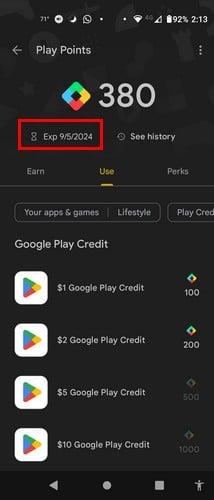
Öffnen Sie die Google Play-App, um zu überprüfen, wie viele Google Play Points Sie haben. Tippen Sie oben rechts auf Ihr Profilbild . Unterhalb der Schaltfläche „Google-Konto“ können Sie sehen, wie viele Punkte Sie haben. Neben Ihren Punkten erfahren Sie auch, ob Sie Bronze-, Silber-, Gols- oder Platin-Mitglied sind.
Wenn Sie Bronze-Mitglied sind und alle Stufen dazwischen überspringen und Gold-Mitglied werden möchten, können Sie dies schnell erreichen, indem Sie ein Google One-Abonnement abschließen. Vielleicht möchten Sie kein Gold-Mitglied werden, aber es hört sich vielleicht nicht so schlimm an, wenn Ihnen der Speicherplatz ausgeht und Sie alles mögen, was Google One bietet.
Im gleichen Bereich, in dem Sie Ihre Punkte gesehen haben, sehen Sie auch, wie viele Punkte Sie benötigen, um das nächste Level zu erreichen. Aber hier ist eine Übersicht über die Punkte, die Sie benötigen.
Wie können Sie Ihre bereits gesammelten Google Play-Punkte nutzen ? In diesem Artikel finden Sie alles, was Sie brauchen. Es kann jedoch passieren, dass Sie Probleme bei der Verwendung Ihrer Punkte haben. Wenn Sie damit zu kämpfen haben, finden Sie hier einige Tipps, die Sie sich merken sollten.
Stellen Sie sicher, dass Sie über die richtige Anzahl an Punkten verfügen, um das zu bekommen, was Sie wollen. Überprüfen Sie noch einmal, ob Sie etwas falsch verstanden haben und prüfen Sie, ob Sie in einigen Punkten nicht zu kurz kommen. Versuchen Sie, eine Werbeaktion zu nutzen, die Sie bereits genutzt haben?
Sie können auch das Stoppen von Google Play erzwingen oder den Cache löschen. Sie können das Stoppen erzwingen, indem Sie die App „Einstellungen“ öffnen und zu „Apps und Benachrichtigungen“ gehen . Suchen Sie in der Liste der Apps nach Google Play und tippen Sie auf die Option Stopp erzwingen . Die gleichen Schritte gelten für das Leeren des Caches , für den letzten Schritt ist jedoch ein zusätzlicher Schritt durch Tippen auf die Option „Speicher und Cache“ erforderlich .
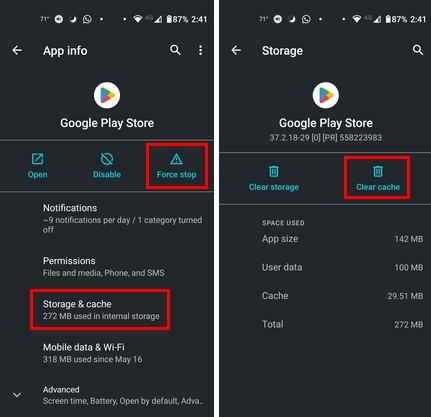
Weiterführende Literatur
Wenn Sie Google Play noch geöffnet haben, finden Sie hier Ihre Einkäufe, falls dies auch erforderlich ist. Hier sind auch einige Tipps, die Sie verwenden können, wenn Sie den Fehler bei der Überprüfung Ihrer Verbindung bei Google Play beheben müssen . Müssen Sie Ihre Zahlungsmethode bei Google Play ändern ? Hier erfahren Sie, wie Sie das tun können.
Abschluss
Überprüfen Sie schnell und einfach, wie viele Google Play Points Sie haben. Sie können auch Ihr Level sehen und wie viele Punkte Sie benötigen, um zum nächsten Level zu gelangen. Denken Sie daran, dass diese Punkte nicht ewig gültig sind und ein Ablaufdatum haben. Wie viele Punkte haben Sie? Teilen Sie Ihre Gedanken in den Kommentaren unten mit und vergessen Sie nicht, den Artikel mit anderen in den sozialen Medien zu teilen.
Facebook-Geschichten machen viel Spaß. Hier erfahren Sie, wie Sie eine Story auf Ihrem Android-Gerät und Computer erstellen können.
Erfahren Sie, wie Sie nervige automatisch abspielende Videos in Google Chrome und Mozilla Firefox mit diesem Tutorial deaktivieren.
Lösen Sie ein Problem, bei dem das Samsung Galaxy Tab S8 auf einem schwarzen Bildschirm feststeckt und sich nicht einschalten lässt.
Möchten Sie E-Mail-Konten auf Ihrem Fire-Tablet hinzufügen oder entfernen? Unser umfassender Leitfaden führt Sie Schritt für Schritt durch den Prozess und macht es schnell und einfach, Ihre E-Mail-Konten auf Ihrem Lieblingsgerät zu verwalten. Verpassen Sie nicht dieses unverzichtbare Tutorial!
Ein Tutorial, das zwei Lösungen zeigt, wie Sie dauerhaft verhindern können, dass Apps beim Start auf Ihrem Android-Gerät gestartet werden.
Dieses Tutorial zeigt Ihnen, wie Sie eine SMS von einem Android-Gerät mit der Google Nachrichten-App weiterleiten.
Haben Sie ein Amazon Fire und möchten Google Chrome darauf installieren? Erfahren Sie, wie Sie Google Chrome über eine APK-Datei auf Kindle-Geräten installieren können.
So aktivieren oder deaktivieren Sie die Rechtschreibprüfung in Android OS.
Erfahren Sie verschiedene Methoden, um Apps auf dem Amazon Fire Tablet herunterzuladen und zu installieren, indem Sie diesem mühelosen und schrittweisen Leitfaden folgen!
Als Samsung seine neue Reihe von Flaggschiff-Tablets vorstellte, gab es viel Aufregung. Das Galaxy Tab S9 und S9+ bieten nicht nur die erwarteten Upgrade







